Как да възстановите фабричните настройки на samsung. Нулиране на настройките за клетъчни
Здравейте скъпи читатели!
Днес искам да говоря за мобилните телефони Nokia и Samsung. И изобщо да не говорим за плюсовете и минусите на различните модели, а за това какво да правим, ако в резултат на някакви умишлени или неволни действия на потребителя телефонът или се окаже практически неработещ, или работи според някои закони които са известни само на него. Невъзможно е да промените настройките, скъпо е да носите устройството в сервиза. И аз също искам да се науча как сам да реанимирам мобилния си приятел.
Сега ще се опитам да ви кажа какво да правите в такава ситуация, а именно как да направите нулиране на настройките на клетката Nokia и Samsung.
Преди всичко опитайте да изключите вашия мобилен телефон, извадете батерията и след известно време включете отново телефона. Понякога, доста често, този метод помага да се вразуми.
Ако не работи, изключете телефона отново, извадете батерията и го оставете да престои около половин час. Включете го отново и проверете за функционалност. Ако и този метод не помогна, опитайте да включите телефона без SIM карта или с свързана зарядно устройство... Ако тези методи не работят и телефонът все още е бъг и не иска да работи нормално, тогава може да се наложи да бъде напълно форматиран.
Пълното форматиране на телефона ще го изтрие напълно, ще изтрие всички потребителски данни и ще възстанови фабричните настройки.
Пълното форматиране на телефоните (това се отнася както за Nokia, така и за Samsung) се извършва с помощта на специални кодове. Когато използвате тези кодове, потребителят поема изцяло цялата отговорност за последствията, тъй като в резултат на необмислено или неправилно въвеждане на този или онзи код можете не само да загубите всички данни на телефона, но и да доведете до пълната му неработоспособност. Така че бъдете много внимателни и внимателни, помислете внимателно за действията си, преди да въведете този или онзи код.
Но ако решите да опитате, ето някои от най-използваните и често срещани кодове. Между другото, преди да извършите пълно форматиране, извадете картата с памет от телефона, за да избегнете изтриването на информацията върху нея.
Но обратно към кодовете. Така, нулиране на настройките на клетката Nokia и Samsung, а именно кодовете за него:
* # 7780 # - възстановяване на фабричните настройки на телефона без загуба на информация. Ще бъдат изтрити само потребителските интернет настройки, времето на подсветката и т.н.
* # 7370 # - нулирайте телефона до напълно фабрично състояние. Този метод ще премахне всички инсталирани от потребителя данни, съдържание и приложения. Този код се използва основно за предпродажбена подготовка на телефона или когато вече е много бъгав.
Ако не можете да възстановите фабричните настройки чрез втория метод, опитайте следното. На изключен (току-що изключен, не включен) телефон едновременно натиснете клавишите: "Повикване" + "3" + "*" и, без да освобождавате тези три бутона, натиснете клавиша за захранване на телефона. Изчакайте началния екран или съобщението за пълното форматиране на телефона, след което можете да го използвате или да го продадете. Данните в телефона ще бъдат безвъзвратно загубени.
Паролата за телефонен формат по подразбиране е 12345.
Сега е време да поговорим за телефоните на Samsung.
Основният код, който се използва за нулиране на настройките на телефона на тази компания е * 2767 * 2878 #.
Но отново, преди да форматирате напълно телефона, извадете картата с памет, за да не плачете по-късно за безвъзвратно изгубените документи, снимки и видеоклипове.
Ако спешно трябва да форматирате таблета си, или телефон Samsung, тогава нулирането на настройките е най-надеждното и бърз начин... Може също да е необходимо, ако на устройството има злонамерен софтуер. Случва се антивирусните програми да не могат да се справят с вируси, които се заменят с администратора на телефон или таблет. За да коригирате това, не остават други опции, освен да нулирате устройството до фабричните настройки. Това може да стане бързо чрез менюто на вашия телефон или таблет - просто следвайте инструкциите, написани в тази статия.
Отидете в настройките на вашия телефон или таблет, като извикате лентата на устройството. Просто плъзнете пръста си по екрана отгоре надолу, в прозореца, който се показва, кликнете върху иконата на зъбно колело. Настройките на устройството Samsung ще се отворят пред вас. Обърнете внимание, че областта е разделена на две полета: списъкът с менюта вляво и областта на основните настройки вдясно.
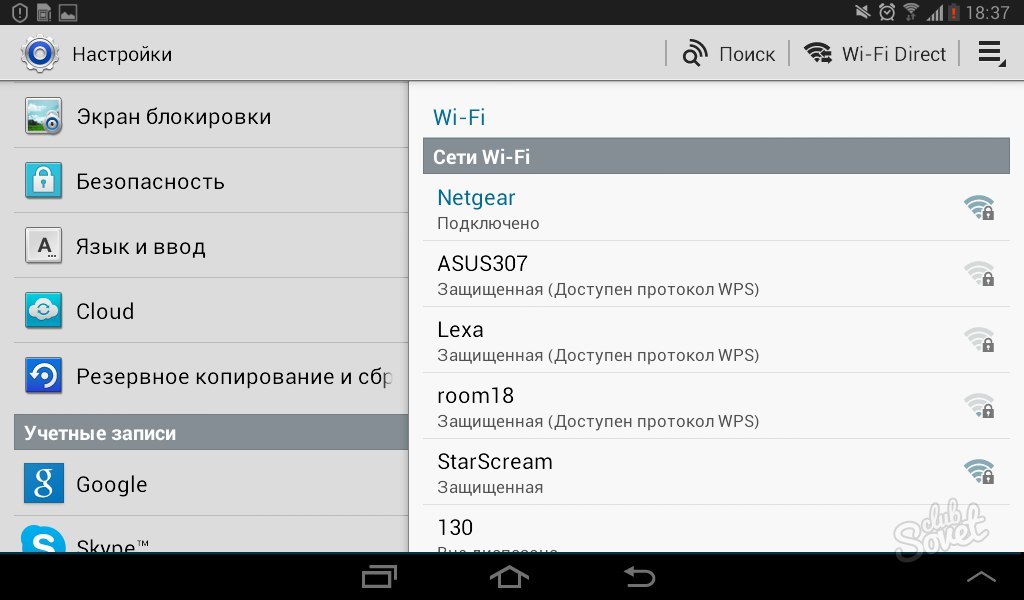
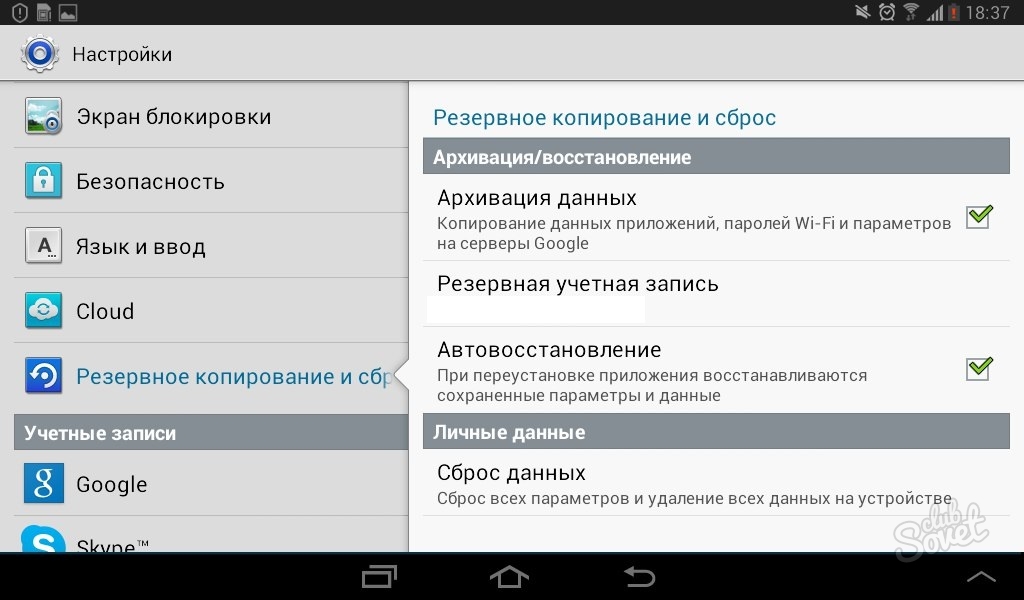
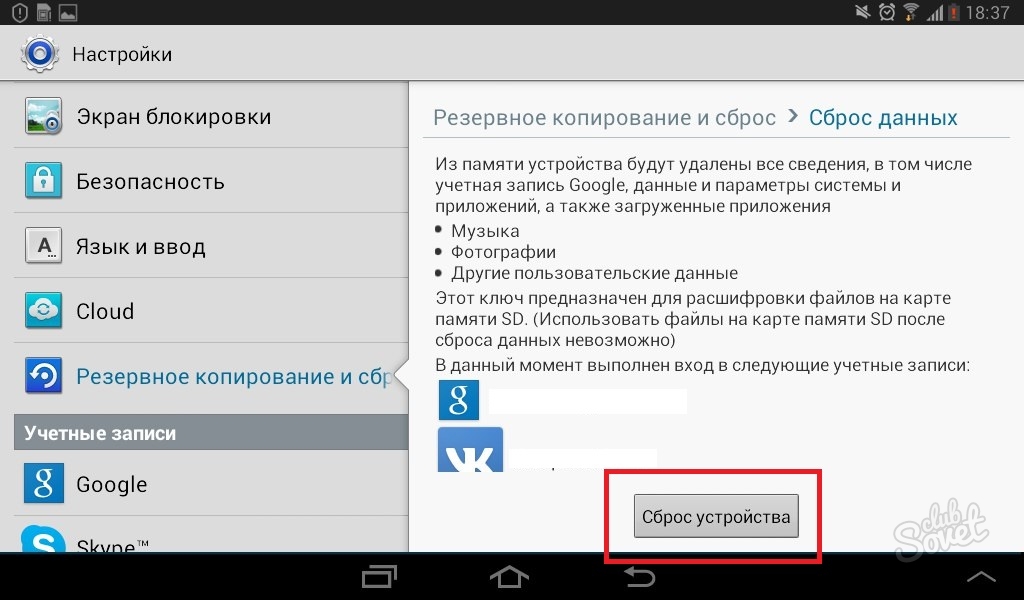
В рамките на няколко минути вашият Samsung телефон или таблет ще бъдат нулирани до фабричните настройки. В този случай абсолютно всички данни, съхранявани на това устройство, ще бъдат загубени. След автоматичното рестартиране можете да започнете да възстановявате вашите файлове, данни и приложения, но първо се уверете, че първоначалната причина, поради която трябваше да нулирате, е фиксирана. Първо изтеглете антивирусната си програма и стартирайте сканиране на системата.
Ако проблемът остане нерешен, свържете се център за услуги Samsung, оставянето на зловреден софтуер на вашето устройство е опасно за вас сметкии пароли.
Ако причината за нулирането е различна, започнете да възстановявате параметрите и използвайте притурката си както обикновено.
Във връзка с
съученици
Уместност на операцията за нулиране на съществуващи данни
Нито едно устройство не може да бъде застраховано срещу неизправности по време на неговата работа. Причините за неуспеха могат да бъдат различни фактори:
- огромен брой вече изтеглени приложения;
- преинсталиране на съществуващи програми;
- конфликти, възникващи между стари и нови версии на приложения и софтуер;
- ограничение на капацитета на паметта за препълване на съдържание.
Всичко това може да доведе до критични грешки в смартфоните. И ако не можете да решите тази програма с прости рестартиране и малко "почистване", тогава трябва да преминете към по-драстични мерки.
Разумна предпазна мярка
Прехвърлянето на всички налични данни на устройството към външни източници е правилната мярка, тъй като при пълно нулиране те ще бъдат изтрити за постоянно от паметта на притурката. Ще се върнат "родните" фабрични настройки. Някои специално създадени програми ще ви помогнат да направите висококачествен архив.
Интелигентен превключвател в помощ
За Samsung Galaxy можете да използвате отлична програма, наречена Smart switch. Това ще помогне за прехвърлянето на важни данни за потребителя без загуба. Тази услуга е в състояние да направи резервно копие както за компютър (лаптоп), така и за мобилни устройства... Това се случва по следния начин:
- Използвайте безплатните услуги на консултанти в мрежата от маркови магазини на Samsung.
- Дублирана информация на мобилно устройство чрез Smart Switch Mobile.
- Използвайте SmartSwitch за PC и MAC.
Както можете да видите, такава програма е съвместима както с устройства с Android, така и с Apple. И всяка от тези точки има свои собствени характеристики и предимства.
Помощ от специалист
Всеки консултант на марков магазин на Samsung има знанията да прехвърли необходимата информация от една "галактическа" джаджа на друга (напр. Самсунг Галакси S6 (S6 край). В този случай ще бъде достатъчно да покажете разписката. Декларира се конфиденциалност. Ако трябва да прехвърлите музика в iTunes, можете да направите това, при условие че вече е платена.
Тази опция е чудесна за заети хора и тези, които нямат достатъчно увереност самостоятелно действиес телефон.
Smart Switch Mobile
Предимствата на това приложение са, че може да работи както с iOS, така и с Android. За да прехвърляте данни, можете да използвате:
- WiFi Direct;
- OTG кабел.
Вторият вариант е още по-приоритетен – позволява ви да сте сигурни, че музиката от iTunes ще се появи на новия Samsung Galaxy S6 (S6 edge).
Програмата ще работи както следва:
- Приложение, наречено Smart Switch Mobile, трябва да бъде изтеглено от общия магазин за Android Google Playили специален "магазин" на Samsung - приложения GALAXY. Ако смартфонът, към който ще бъде прехвърлена информацията, все още работи на базата на iOS, тогава приложението ще трябва да бъде инсталирано и на двете устройства. Ще бъде достатъчно лесно да синхронизирате и двата телефона - всичко, което трябва да направите, е да използвате iCloud.
- WiFi връзката ще се осъществи незабавно. За да направите това, изберете типа на устройството в приложението (той получава или предава данни). Програмата е готова за работа. Wi-Fi Directпомага за прехвърляне на всички контакти, съобщения, списъци с повиквания, медийни файлове и отметки, съхранени в браузъра.
- Функциите за прехвърляне ще бъдат, ако решите да използвате OTG кабел. Smart Switch ще ви позволи да прехвърлите с негова помощ цялата музика, закупена от iTunes музика. Ще бъде достатъчно само да стартирате приложението.
PC и MAC: Характеристики на работата на SmartSwitch
Програмата ще може да синхронизира и прехвърля цялото съдържание на устройството Samsung Galaxy S6 (S6 edge) към някоя от операционните системи. Можете да копирате всичко - от контакти и календар до големи файлове. Феновете на Apple трябва да са доволни, че iTunes музиката и съобщенията от iMessage също ще останат с тях. Има малки точки в работата:
- Windows OS ще може да поддържа смартфони като iOS, Blackberry, Symbian.
- Опцията MAC ще бъде ограничена до iOS и Blackberry.
Характеристики на нулиране на настройките за операционната система Android 5.x
Преди да започнете да "чистите" вашия смартфон, трябва да проверите неговата работна версия. Ако е от 5.1 и по-висока, тогава трябва да знаете, че политиката за сигурност е променена за такива съвременни операционни системи. Например в модели J5, J7, Grand Prime VE (и списъкът непрекъснато се увеличава), преди да започнете да нулирате, трябва да изтриете акаунта си в Google (в противен случай той ще заключи телефона и ще трябва да въведете паролата от него ).
В случай, че паролата е забравена (или просто неизвестна), телефонът може да бъде отключен в оторизиран център на Samsung. В този случай се изисква потвърждение на покупката (под формата на чек, гаранционна карта или счетоводен договор).
Цялата процедура може да се извърши независимо, като се следва този алгоритъм:
- Отворете раздела "Меню".
- Изберете "Настройки".
- Кликнете върху „Архивиране и нулиране“.
- Нулиране на съществуващи данни.
- Нулирайте цялото устройство.
Как да нулирате настройките, ако имате Android 4.x
Ако телефонът ви има подобна операционна система, има три опции, които можете да използвате, за да възстановите фабричните настройки по подразбиране.
В първия случай се предлага това да се направи по следния начин:
- Отворете менюто на устройството.
- Спираме селекцията в раздела "Настройки".
- Избираме "Акаунти".
- Проверка на раздела за архивиране и изхвърляне
- Нулиране на устройството.
- Изтрийте всичко.
Във втория вариант се предполага да се изпълни следната последователност:
- Отворете менюто на устройството.
- Изберете "Настройки".
- Спрете на „Споделени раздели“.
- Изберете "Архивиране и нулиране".
- Нулиране на устройството.
- Премахване на всичко.
Третият начин е следната стъпка по стъпка работа:
- Отворете менюто на устройството.
- Изберете "Настройки".
- Спрете на Опции.
- Щракнете върху Архивиране и нулиране.
- Рестартираме устройството.
- Изтриваме всичко.
Нулиране на Android 2.3
С по-ранна версия на смартфона Samsung Galaxy нулирането ще се извърши по следния начин:
- Избира се елементът "Настройки".
- Щраква се върху „Поверителност“.
- Следва "Нулиране на данни".
- „Нулиране на устройството“.
Решаване на проблема с помощта на менюто Recovery
 Ако нулирането не помогне или в момента няма достъп до хардуерните настройки, можете да направите това чрез менюто Recovery. Този метод ще изтрие всички данни, които вече не могат да бъдат възстановени по друг начин. Трябва да действате така:
Ако нулирането не помогне или в момента няма достъп до хардуерните настройки, можете да направите това чрез менюто Recovery. Този метод ще изтрие всички данни, които вече не могат да бъдат възстановени по друг начин. Трябва да действате така:
- Изключете телефона.
- Натиснете и задръжте Power, Home и Volume Up. Това трябва да се направи, преди да се появи менюто за възстановяване (поне пет секунди). Ако устройството няма бутон Начало, тогава двата оставащи ключа са захванати.
- Спрете избора си в раздела "изтриване на данни / фабрично нулиране", като използвате бутона за намаляване на силата на звука. След това ще трябва да задържите за известно време самия ключ за захранване. Ще се появи зареждане за възстановяване (ще е синьо и ще се намира в горния ляв ъгъл). Ако това не се случи, трябва да повторите предишните стъпки, но този път задръжте бутоните по-дълго.
- Появява се меню, което ви подканва да нулирате настройките.
- Изберете „Да“ в „Изтриване на всички потребителски данни“, като натиснете клавиша за намаляване на силата на звука.
- В крайна сметка остава само да натиснете клавиша за захранване.
- От всички предложения щракнете върху раздела „рестартирайте системата сега“ (сега използвате клавиша за захранване).
След всички тези манипулации устройството ще трябва да се изключи и да се рестартира. Смартфонът вече е напълно чист и готов за връщане към фабричните настройки.
Във връзка с
Необходимостта от възстановяване на фабричните настройки на телефони или таблети на Samsung възниква, когато се появят повреди в операционната система. Android системи... Проблемът е причинен от неизвестен източник. софтуер, голям брой игри на вътрешната и външна карта с памет или неправилни действия на потребителя. След това мобилното устройство започва да работи нестабилно или спира да се включва напълно. А нулирането на системата, системата или хардуера е най-добрият вариант за възстановяване на функционалността.
Нулиране чрез менюто с настройки
Първият и най-много по прост начинза възстановяване на системата на смартфона Samsung до състоянието, в което е бил към момента на покупката, се нулира чрез настройките. За да направи това, от потребителя се изисква:Собственикът на смартфон с активирано заключване на екрана ще трябва да въведе парола или ПИН, за да продължи към следващата стъпка. След като изберете да изтриете всички данни, мобилното устройство ще възстанови фабричните настройки и ще рестартира системата. Ако трябва да се запази някаква информация, тя се прехвърля на външна карта с памет.
Мекото нулиране на таблетите Samsung обикновено е същото като при смартфоните. Но ако има различни версии операционна системавъзстановяването може да се извърши по различен начин - разликите се крият в имената на елементите. Вместо „Архивиране и нулиране“ в менюто с настройки, изберете „Поверителност“ или „Възстановяване и нулиране“.
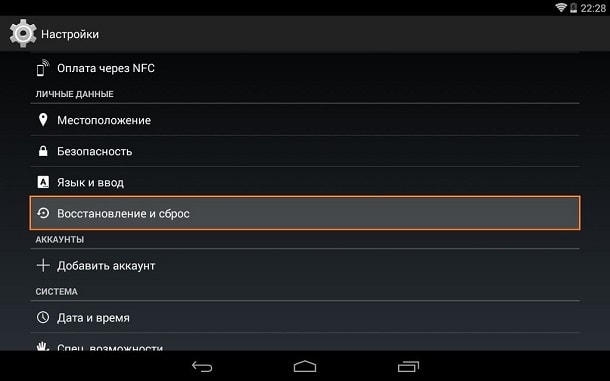
Възстановяване чрез менюто Recovery
Когато нулирате системата до фабричните настройки на смартфони Samsung, използвайте следния метод:- Изключете устройството;
- Натиснете и задръжте бутоните Home, Volume + и Power едновременно;
- Изчакайте появата на вибрация, показваща реакцията на смартфона при натискане на клавишите, и отпуснете Power;
- Когато на екрана се появи менюто System Recovery, освободете останалите бутони;
- С помощта на клавишите за сила на звука изберете елемента Фабрично нулиране (понякога - Wipe data) и натиснете Power, за да изберете съответния елемент.
Същият вариант твърдо нулиранеприложим и за таблети Samsung. Но тъй като няма бутон Начало на тези устройства, ще трябва да извършите Hard Reset, като натиснете само два клавиша - намаляване на звука и включване. Останалите действия и надписи на дисплея са напълно подобни на процеса на възстановяване на настройките на смартфон.
Нулирайте, като наберете сервизния код
За смартфони и таблети с 3G модул настройките се нулират чрез въвеждане на комбинация от знаци. За да направите това, отворете панела за набиране (зелена слушалка на главния екран) и въведете един от три варианта:
След като въведете комбинация от цифри с помощта на сензорния набирател, натиснете клавиша за повикване. Това ще доведе до рестартиране на системата първо и след това до процеса на нулиране. Тази техника не е подходяща за таблети без 3G модул, които нямат приложение "Телефон".
Свързване със сервиза
Техниките за нулиране на системата и хардуера за мобилни устройства на Samsung са подходящи само за ситуации, в които продължават да работят. Понякога с помощта на менюто Recovery е възможно да стартирате и възстановите системата на таблета или смартфона до фабричното състояние, което по някаква причина спря да се включва. Но ако нито един от методите не помогна и устройството не само замръзва, но и спира да отговаря на действията на потребителя, не можете да направите, без да се свържете със сервизния център. Понякога настройките се възстановяват дори при гаранция.Всеки знае, че новите флагмани на Samsung са елегантни, мощни модерни устройства. Но както и да е, в работата им могат да възникнат грешки. В някои случаи ще ви е необходимо пълно нулиране на фабричните настройки .
Как да възстановите фабричните настройки на Samsung S8?
Преди да разберем как да нулирате Samsung S8, нека да разберем какво предоставя подобна операция и защо всъщност е необходима.
Фабрично нулиране - характеристики
Пълното нулиране на фабричните настройки изтрива всички данни на устройството. Затова първо копирайте цялата важна информация на вашия лаптоп, компютър или сменяем носител.
Също така, данните могат да бъдат изпратени до редовното съхранение на сървъра по ваш избор. Този метод обаче изисква достатъчно време и много бърз интернет.
Преди да нулирате Samsung Galaxy S8 edge , извадете картата с памет от устройството, в противен случай цялата налична информация ще бъде изтрита върху нея по време на процедурата. Уверете се, че телефонът ви е зареден поне 50-60% за успешно нулиране на фабричните настройки.
Сега ще се научим как да изпълним твърдо нулиране(нулиране на настройките) в случай на сериозни системни проблеми или по някаква причина трябва да възстановите фабричните настройки на устройството. Нека разгледаме няколко начина.
Нулиране в менюто с настройки
- За да нулирате Samsung s8 до фабричните настройки, отидете на "менюто" (намира се на главния екран).
- Кликнете върху „настройки“, след това „архивиране и нулиране“ или „архивиране и нулиране“. След това - "нулиране на данни" и "нулиране на устройството". Ако функцията за заключване на екрана е активирана, ще трябва да въведете пин код или парола и едва след това да продължите.
- Кликнете върху „изтриване на всички“. Всички данни се изтриват, всички настройки се изтриват.
- Смартфонът се рестартира, готово.
Нулиране чрез възстановяване
- С този метод, преди да нулирате настройките на Samsung Galaxy S8, първо изключете телефона.
- Сега натискаме бутона за захранване и начало, задържаме го.
- Чакаме появата екран на androidСистема, освободете бутоните за увеличаване на звука, начало, увеличаване на звука. ”E.
- Устройството вибрира, сега можете да освободите бутона за захранване.
- Натиснете намаляване на звука, изберете Изтриване на данни / фабрично нулиране.
- Натиснете отново захранване, след това намаляване на силата на звука, за да маркирате опцията Изтриване на всички потребителски данни.
- Щракнете отново върху Power, изберете опцията.
- Устройството стартира процеса на нулиране, след завършване на който натискаме Рестартиране на системата сега.
- Остава да рестартирате системата, като натиснете Power.
Нулирайте с помощта на приложението за набиране
- На смартфона отворете клавиатурата за набиране (обозначена със зелена икона).
- Въвеждаме следната комбинация - * 2767 * 3855 #.
- Извършва се пълно нулиране на фабричните настройки, изтривайки личните данни.
Сега знаете как да възстановите фабричните настройки на Samsung S8, когато е необходимо. Нека ви напомня, че след това всички данни се изтриват! Следователно, нулирайте само ако е абсолютно необходимо.
След процедурата притурката изглежда така, сякаш току-що сте я закупили. Също така отбелязвам, че тези методи работят за всеки таблет и Смартфони SamsungГалактика.